Cómo deshabilitar el control de cuentas de usuario (UAC) en Windows 11
Microsoft Ventanas 11 Héroe / / September 24, 2021

Ultima actualización en
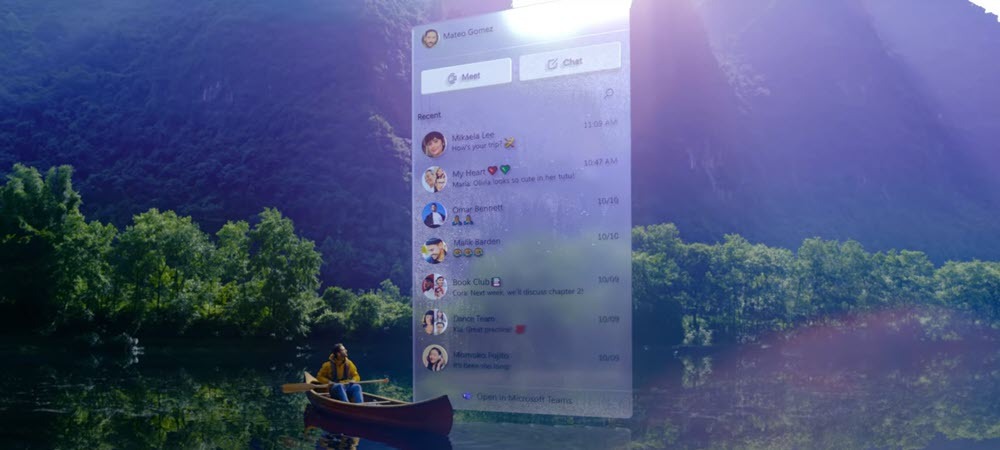
Al igual que las versiones anteriores, Windows 11 incluye Control de cuentas de usuario (UAC). Pero es posible que desee ajustarlo o deshabilitarlo por completo. Así es cómo.
La función de Control de cuentas de usuario (UAC) integrada en Windows protege su PC al evitar cambios no deseados en el sistema. Estos cambios pueden provenir de otro software o de los propios usuarios. Si bien la función no es tan molesta como solía ser, en versiones anteriores de Windows, es posible que desee ajustarla o deshabilitarla por completo. Así es como en Windows 11.
Deshabilitar UAC en Windows 11
Cuando usted o una aplicación intente realizar un cambio en su sistema Windows 11, aparecerá la pantalla UAC. Si sabe lo que está haciendo, tener que hacer clic en esta pantalla siempre puede resultar molesto.

Acceder a UAC es esencialmente el mismo en Windows 11 como versiones anteriores, la interfaz de usuario simplemente se ve diferente. Aún así, si es nuevo en Windows 11, este podría ser un buen momento para actualizar.
Golpea el Clave de Windows en tu teclado y escribe:uac luego haga clic en "Cambiar los parámetros de control de tu cuenta de usuario"En el menú de" Mejor coincidencia ".
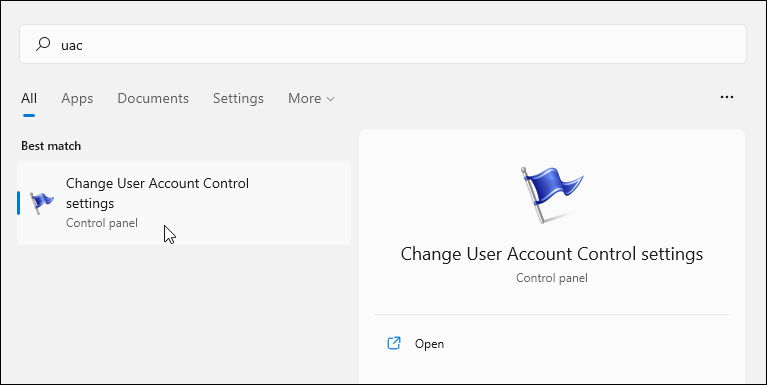
Eso abrirá la pantalla de configuración de UAC. Aquí es donde puede ajustar el control deslizante hacia arriba o hacia abajo para obtener más o menos protección de control de cuenta de usuario. Muévalo a la parte superior para que siempre notifique cuando las aplicaciones y / o intenta instalar software o realizar cambios en la configuración del sistema. La configuración predeterminada es notificar solo cuando las aplicaciones intentan realizar cambios (configuración predeterminada).
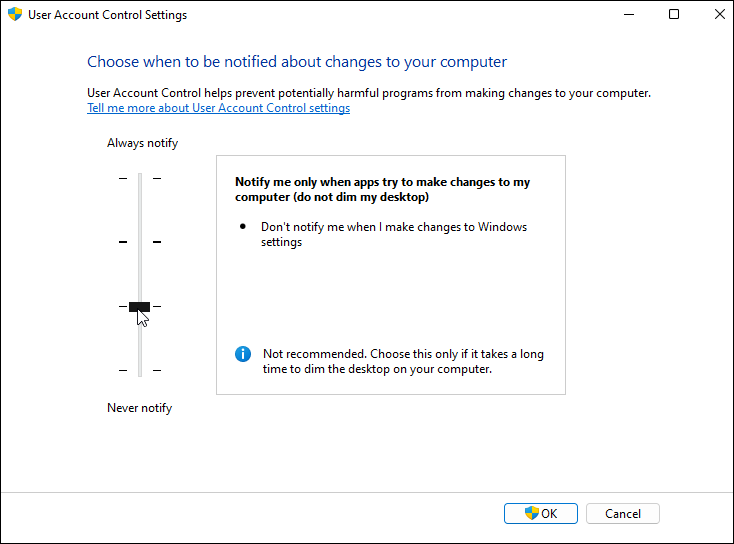
Y puede apagar completamente UAC moviendo el control deslizante hacia la parte inferior. Nunca se le notificará cuando las aplicaciones intenten realizar cambios en su sistema o cuando realice cambios en la configuración de Windows.
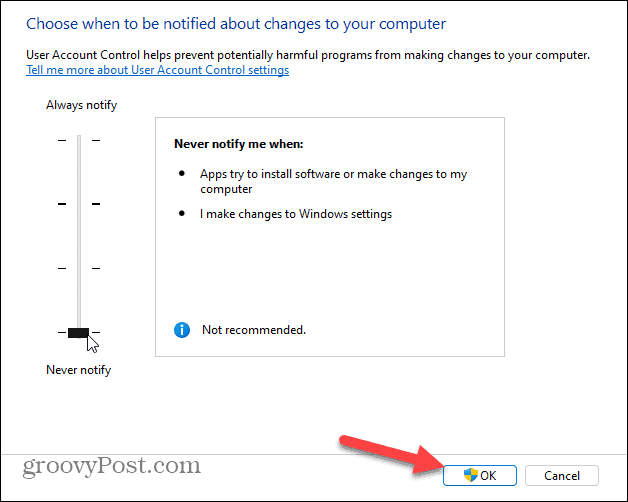
Una vez que haya terminado de tomar su decisión, recuerde hacer clic en el OK para que el cambio entre en vigor. Finalmente, UAC aparecerá una vez más, verificando que desea realizar el cambio. Hacer clic sí.
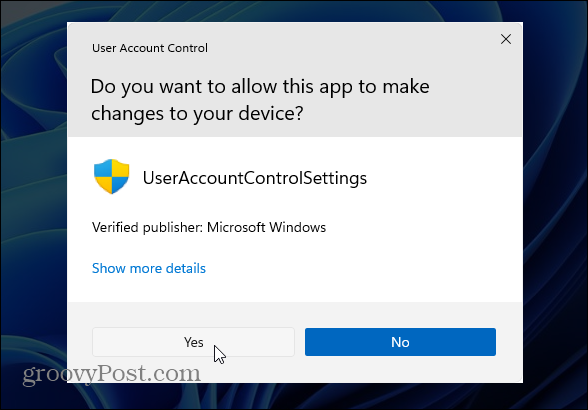
La decisión es tuya. Es posible que desee deshabilitar temporalmente UAC mientras instala un software confiable y volver a encenderlo después de eso. O puede que sea un usuario avanzado y no lo necesite en absoluto. Lo bueno es que puedes ajustarlo a tu gusto.
Y para obtener más información sobre el nuevo sistema operativo de Microsoft, eche un vistazo a la configuración Horas activas en Windows 11 para evitar que Windows Update se reinicie. O echa un vistazo a cómo gestionar Sentido de almacenamiento en Windows 11.
Cómo borrar la caché, las cookies y el historial de navegación de Google Chrome
Chrome hace un excelente trabajo al almacenar su historial de navegación, caché y cookies para optimizar el rendimiento de su navegador en línea. El suyo es cómo ...
Coincidencia de precios en la tienda: cómo obtener precios en línea mientras compra en la tienda
Comprar en la tienda no significa que deba pagar precios más altos. Gracias a las garantías de igualación de precios, puede obtener descuentos en línea mientras compra en ...
Cómo regalar una suscripción a Disney Plus con una tarjeta de regalo digital
Si ha estado disfrutando de Disney Plus y desea compartirlo con otros, aquí le mostramos cómo comprar una suscripción de regalo de Disney + para ...
Su guía para compartir documentos en Documentos, Hojas de cálculo y Presentaciones de Google
Puede colaborar fácilmente con las aplicaciones web de Google. Aquí está su guía para compartir en Documentos, Hojas de cálculo y Presentaciones de Google con los permisos ...



